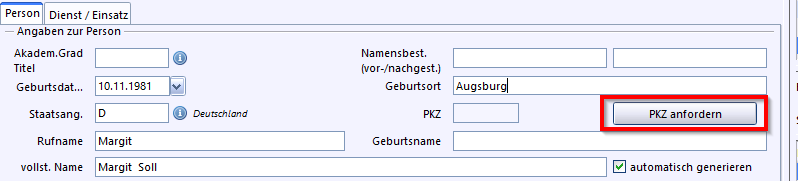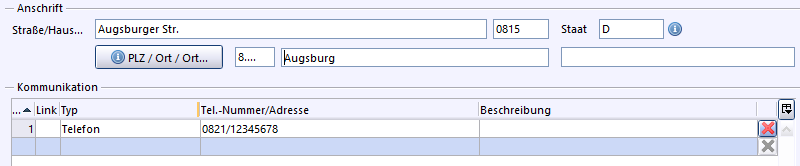Unterrichtsbegleitendes Personal - Reiter Person
Im Bereich Person sind die persönlichen Daten einzugeben wie der akademische Grad, Geburtsdatum/Geburtsort und die Staatsangehörigkeit.
Der akademische Grad kann entweder eingegeben oder aus der Liste ausgewählt werden. In gleicher Weise ist beim Geburtsdatum zu verfahren.
Die Staatsangehörigkeit ist mit „D“ für Deutschland vorbelegt.
Der Geburtsort ist ebenfalls noch einzutragen.
Wenn die wichtigsten Daten, die für die Zuordnung zu einer Person notwendig sind, eingetragen wurden, kann über die Schaltfläche PKZ anfordern eine eindeutige Personalkennziffer vom ZSS angefordert werden.
Nachdem die Schaltfläche PKZ anfordern gedrückt wurde, erscheint die Aufforderung zur Passworteingabe für die Verbindung zum Zentralsystem (ZSS). Anschließend öffnet sich das Fenster Unterrichtsbegleitendes Personal-PKZ Anforderung.
Hier sind alle bisher eingegebenen Daten aufgeführt. Über die Schaltfläche Person in ASD suchen wird die Suche gestartet.
Je nachdem, ob im System die gesuchte Person schon geführt wird oder nicht, erfolgen die weiteren Schritte.
| Feld | kurze Beschreibung |
|---|---|
| keine Person in ASD gefunden | Kontrollieren Sie bitte zunächst Ihre Eingaben und unternehmen Sie gegebenenfalls eine erneute Suche. Wenn trotz sorgfältiger Kontrolle keine Person bzw. kein Datensatz gefunden wurde, kann über die Schaltfläche neue PKZ anfordern eine neue PKZ im System generiert werden. |
| gewählte Person in ASD gefunden | Die Schaltfläche PKZ übernehmen ist aktiv, die PKZ kann nun in das eigene System übernommen werden. |
| Die Schaltfläche PKZ anfordern und Stammdaten anfordern ist aktiv, hier können die PKZ und die Stammdaten ins System übernommen werden. Wenn die Stammdaten angefordert werden, ruft ASV den Dienst zur Übertragung der Stammdaten auf und übergibt Schulnummer und PKZ der ausgewählten Person an ASD. |
Nachdem die Person ins eigene System übernommen wurde, müssen noch die restlichen Daten des Personals eingetragen werden.
Die Postleitzahl kann entweder vollständig oder nur teilweise eingegeben werden, über das Auswahlfenster können die entsprechenden Daten dann ausgewählt werden.
Im Bereich Kommunikation können Telefon, E-Mail usw. ergänzt werden. In der Spalte „Typ“ öffnet sich jeweils ein Drop-Down Menü, aus dem das zutreffende Kommunikationsmittel ausgewählt werden kann. In der Spalte Beschreibung können kurze Kommentare eingefügt werden.